Πολλοί από εσάς, ειδικά οι νεοεισερχόμενοι στο OS X, μπορεί να αναρωτιούνται πώς να κατεβάσετε αυτό το βίντεο YouTube που σας ενδιαφέρει τόσο πολύ. Σήμερα σας προσφέρουμε πολλές λύσεις.
Savefrom.net κατεβάστε βίντεο YouTube
Από τον ιστό savefrom.net μπορούμε να κατεβάσουμε βίντεο YouTube χωρίς να εγκαταστήσουμε κανένα πρόγραμμα Αλλά πρώτα, ας ξεκινήσουμε με αυτό το απλό και εύκολο κόλπο. Όταν βρισκόμαστε στη σελίδα του βίντεο που θέλουμε να κατεβάσετε, απλώς αντικαταστήστε το "Http: // www" με "H.H":


Και θα μας οδηγήσει στη σελίδα savefrom.net Τώρα με το βίντεο έτοιμο για λήψη σε MP4 επειδή το κάνουμε από Mac, αλλά μπορούμε να επιλέξουμε τη μορφή που θέλουμε, ακόμη και μόνο ήχο.
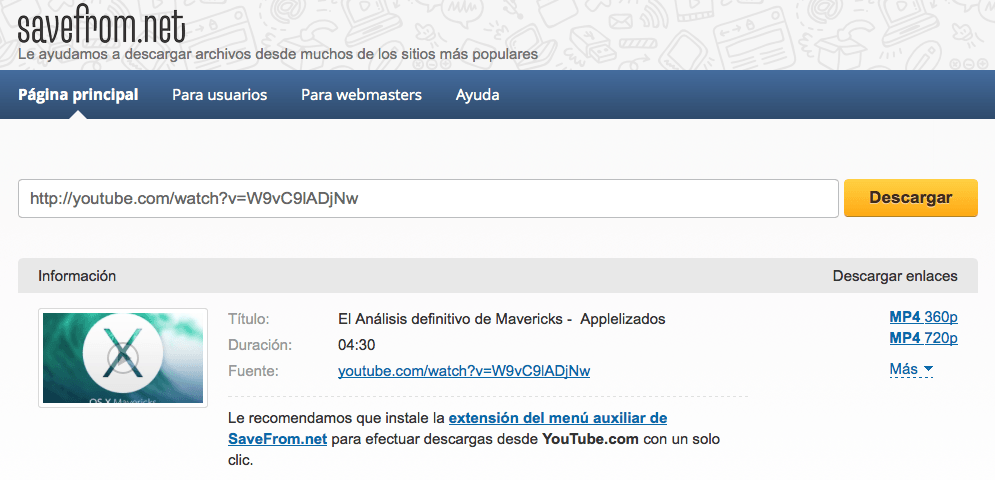
[Διαχωριστικό]
Ένας άλλος τρόπος λήψης βίντεο YouTube είναι αντιγράφοντας τη διεύθυνση URL του εν λόγω βίντεο, μεταβαίνοντας απευθείας στον ιστό savefrom.net, επικολλήστε το στο πλαίσιο που θα βρούμε, κάντε κλικ στο Λήψη και επιλέξτε την επιθυμητή μορφή.
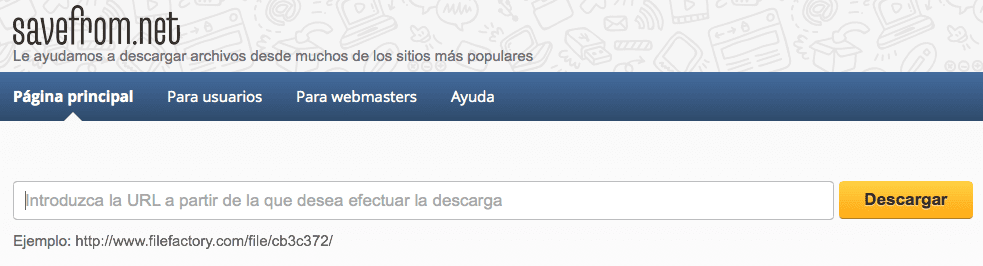
Αλλά ίσως η πιο γρήγορη και ευκολότερη επιλογή όλων για λήψη βίντεο από το YouTube ή από οποιονδήποτε άλλο ιστότοπο είναι η εγκατάσταση του plugin SaveFrom.net για το Safari από Aquí.
Μετά τη λήψη, το εγκαθιστούμε και θα παραμείνει ως ένα μικρό εικονίδιο δίπλα στη γραμμή αναζήτησης του Safari. Όταν παρακολουθούμε ένα βίντεο στο YouTube που θέλουμε να κατεβάσουμε, θα πρέπει μόνο να κάνουμε κλικ σε αυτό το εικονίδιο και να επιλέξουμε «Λήψη από την τρέχουσα σελίδα». Θα μας μεταφέρει αυτόματα στη σελίδα savefrom.net όπου το μόνο που έχετε να κάνετε είναι να κάνετε κλικ στην επιθυμητή μορφή για να ξεκινήσετε τη λήψη.
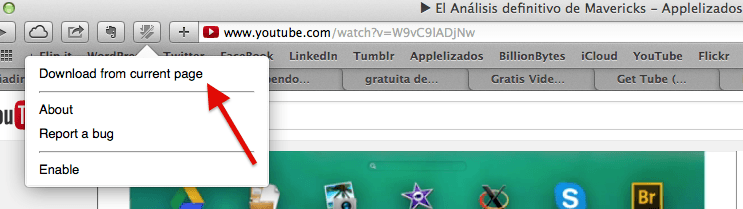
BajaTube.net, μια άλλη επιλογή χωρίς την ανάγκη για προγράμματα
Πολύ παρόμοιο με το προηγούμενο είναι ο ιστότοπος Bajatube.net. Λειτουργεί το ίδιο με τη δεύτερη επιλογή του savefrom.netδηλαδή κατεβάστε ένα βίντεο YouTube αντιγράψτε τη διεύθυνση URL, ας Bajatube.net, επικολλάμε στο κουτί και κάνουμε κλικ στο «Λήψη βίντεο«. Στην επόμενη σελίδα πρέπει να κατεβούμε λίγο και θα δούμε τους συνδέσμους λήψης σύμφωνα με την επιθυμητή μορφή, κάνουμε δεξί κλικ σε έναν από αυτούς, επιλέγουμε «Λήψη αρχείου συνδεδεμένου ως»Και ξεκινά η λήψη.
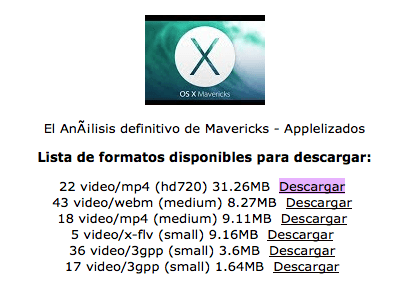
Τι νομίζετε; Ποια επιλογή σας αρέσει περισσότερο; Γνωρίζετε κάποιον άλλο τρόπο λήψης βίντεο YouTube σε Mac χωρίς την ανάγκη για εφαρμογές; Πείτε μας στα σχόλια και αν ψάχνετε λύσεις μην ξεχάσετε να κοιτάξετε κατηγορία μαθημάτων.